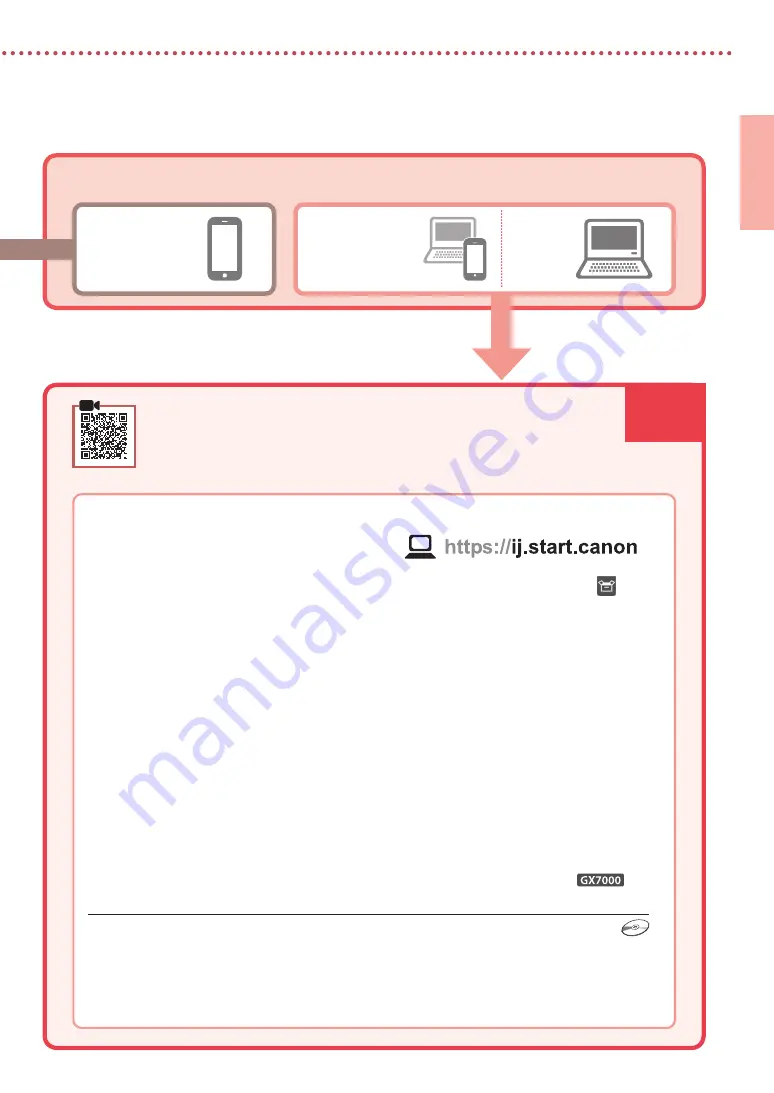
6-a
6
ةيبرعلا
رتويبمكلا
يكذلا
فتاهلا
يكذلا
فتاهلاو
رتويبمكلا
رتويبمك
زاهجب
لاصتلاا
.رتويبمك زاهج لك ىلع تاوطخلا هذه ءارجإب مقف ،ةددعتم رتويبمك ةزهجأ مدختست تنك اذإ
1
.
كب
صاخلا
رتويبمكلا
زاهج
نم
Canon
ةكرشل
بيولا
عقوم
ىلإ
لوصولاب
مق
2
.
دادعلإا
ددح
3
.
لاقتنا
قوف
رقنا
مث
،كب
ةصاخلا
ةعباطلا
زارط
مسا
لاخدإب
مق
4
.
ءدب
قوف
رقنا
5
.
يكذ
فتاهب
رتويبمك
زاهج
ليصوت
(B)
قوف
رقنا
•
.Windows
ماظن يمدختسمل ةصصخم ةيلاتلا تاوطخلا
6
.
Download
قوف
رقنا
7
.
ليزنتلا
فلم
ليغشتب
مق
•
.
تقولا ضعب ةيلمعلا هذه قرغتست دق .ةشاشلا ىلع ةدراولا تاداشرلإا عبتا
•
.7
ةحفص
يف
"
يكذ
فتاهب
لاصتلاا
.6-b"
عجار
،اًضيأ
يكذ
فتاهب
لاصتلال
•
.
8
ةحفص
يف
"
سكافلا
ةفيظو
مادختسا
"
عجار ،سكاف دادعلإ
؟هليصوتب
موقت
يذلا
زاهجلا
ام
رتويبمك زاهجب لاصتلاا
.6-a
دادعلإاب
صاخلا
طوغضملا
صرقلا
مادختسا
حتفاف ،تنرتنلإاب لاصتا كيدل نكي مل اذإ
.3
ةوطخلا نم عبات مث ،طوغضملا صرقلا يف
EasySetup.exe
قوف اًجودزم ا ًرقن رقنا
.
ةعباطلا ليغشت جمانرب تيبثت ىلإ كلذ يدؤيسو
.
SETUP.exe
قوف اًجودزم ا ًرقن رقنا مث ،طوغضملا صرقلا يف
win
دلجملا
ةعباطلا
دادعإ






















